VR-機能はAfter Effects CC 2018で、クリエイティブなプロジェクトを新しいレベルに引き上げるための多くの可能性を提供します。このガイドでは、新しいエフェクト、タイトル、トランジションについて詳しく説明し、魅力的でダイナミックなコンテンツを作成するのに役立つ情報を提供します。さまざまなエフェクトを使って実験し、ビデオプロジェクトをアップグレードする方法を学びます。
重要な発見
- VRコンテンツ専用の新しいエフェクトとカスタマイズオプション。
- 3Dテキストとキューブマップの抽出を使用。
- アニメーションとビデオ品質の最適化。
ステップバイステップガイド
VRエフェクトのカスタマイズ
効果を希望の効果に調整するために、収差の強度と特定の色を調整できます。緑と青のエフェクトを含むさまざまなオプションがあり、プロジェクトに完璧なルックを実現できます。
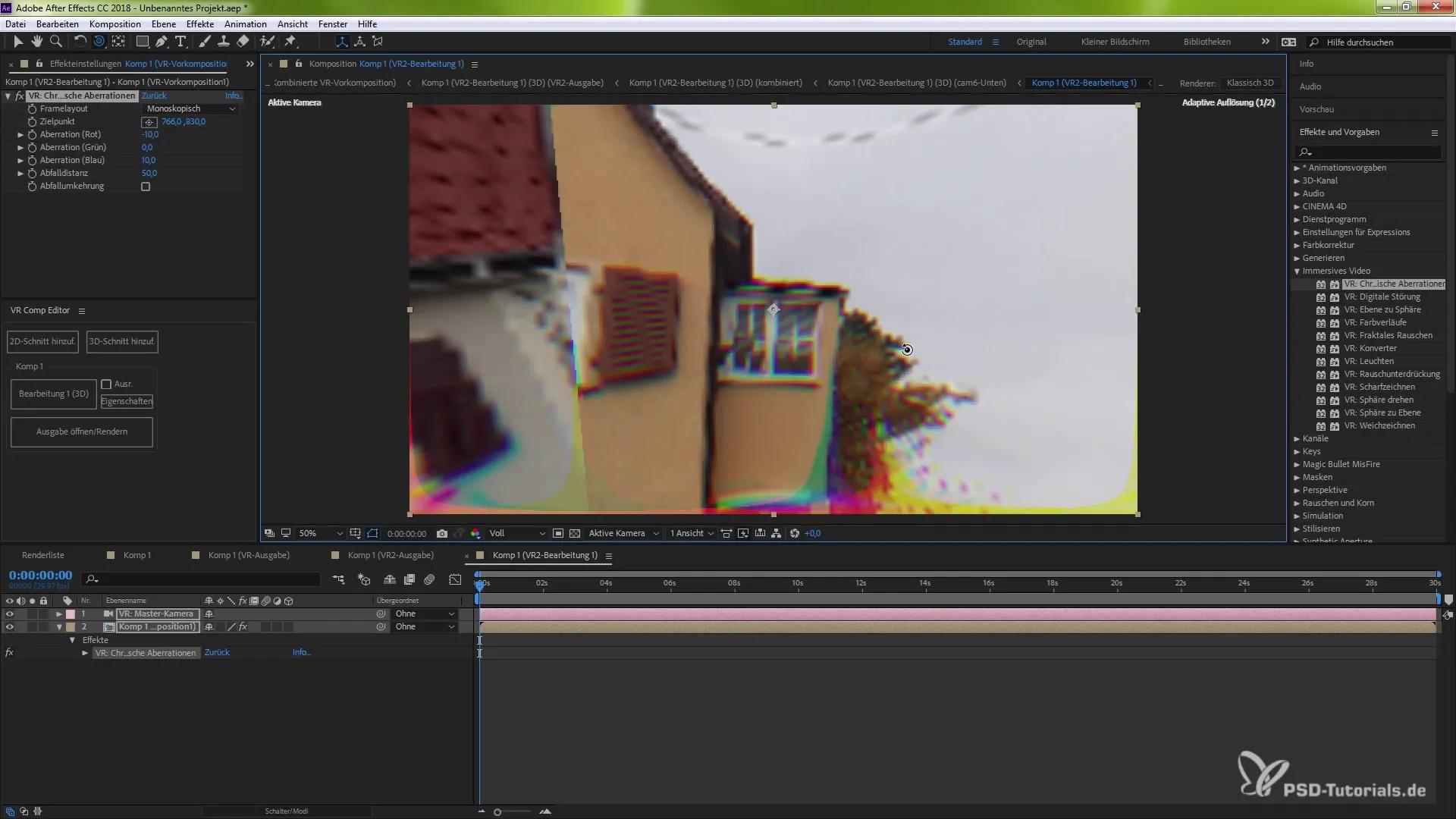
エフェクトを決定したら、いつでも廃棄物を変更できます。エフェクトを強化したり弱めたりしたい場合でも、これらの調整はビデオの作成にとって重要です。
デジタル歪みを試す
試すことができる別のエフェクトはデジタル歪みです。このエフェクトは興味深い視覚的歪みを生成します。マスクを設定してエフェクトをビデオの必要な場所に適用できます。
また、振幅で遊ぶことにより、エフェクトの強度に影響を与えることもできます。これにより、プロジェクトでどれだけ強く歪みが働くかを制御できます。
グラデーションとフラクタルノイズ
新しいグラデーション設定を使用すると、「加算」などのさまざまな方法を使用して美しい視覚的エフェクトを得ることができます。フラクタルノイズは、ダイナミックなテクスチャを作成するのに役立つ別の興味深いエフェクトです。
品質に気を配ることで、不透明度を調整したり、さまざまなブレンドモードを選択して、望ましい結果を得ることができます。
キューブマップの抽出
キューブマップを生成するには、「VRコンポジション」に移動し、「キューブマップを抽出」を選択します。適切な入力コンポジションを準備していることを確認してください。スムーズな遷移を行うと、キューブマップの品質を最適化できます。
その後、好みのように調整できる閉じたキューブが得られます。最高の結果を得るために、ストレージと画質の設定を確認してください。
3Dタイトルの作成
タイトルを作成するには、テキストツールを使用します。素材オプションで遊ぶ前に、フォントサイズと色を設定してください。影のオプションを有効にすることに注意して、テキストに深みと魅力的な視覚的体験を与えます。
テキストを3D環境に持ち込むために、Z軸を移動し、回転ツールを使用してフォントを配置します。これは、VRで没入型の結果を得るために重要です。
アニメーションとレンダリング
アニメーションをプログラムしたい場合は、「変換」セクションに移動し、回転を追加します。シーン全体を4秒の間に調整し、その後アニメーションを保存できます。

すべてが準備できたら、ファイルをAdobe Media Encoderに送信します。レンダリングをクリックして、先ほどコンパイルしたアニメーションをエクスポートします。結果は、プロジェクトに統合した回転を表示し、VR没入感をビデオにもたらします。
要約 – After Effects CC 2018における新しいVR機能のガイド
After Effects CC 2018の新しいVR機能を使用することで、クリエイティブで没入型のプロジェクトを実現するための十分な準備が整います。さまざまなエフェクト、キューブマップの抽出、3Dテキストのオプションにより、ビデオの品質と魅力を大幅に向上させることができます。さまざまな可能性を試して、プロジェクトに最も適したものを見つけてください!
よくある質問
After Effectsで収差を調整するにはどうすればよいですか?エフェクトコントロールを使用して収差を調整し、エフェクトの強度や色を変更できます。
キューブマップの抽出とは何ですか?キューブマップの抽出は、2Dコンポジションを3Dキューブマップ形式に変換し、VRプロジェクトで使用できるようにします。
3Dタイトルはどうやって作成しますか?テキストツールを使用してテキストを作成し、素材オプションを変更して、コンポジションの3D環境に配置します。
アニメーションはどうやってレンダリングしますか?コンポジションをAdobe Media Encoderに送信し、レンダリングをクリックする前に適切なレンダリング設定を選択します。
デジタル歪みを使うにはどうすればいいですか?デジタル歪みエフェクトを追加し、マスクや振幅を調整して望むルックを実現します。


